当前位置:首页 > 帮助中心 > 笔记本电脑的系统多久重装一次,旧笔记本重装系统教程【详细教程】
笔记本电脑的系统多久重装一次,旧笔记本重装系统教程【详细教程】
笔记本电脑的系统多久重装一次?重装系统的频率,主要是看你的使用情况,有时候遇到系统故障无法修复,就需要通过u盘启动盘来重装系统了,这都是说不准的。不过,正是因为如此,小编才更加希望大家都学会怎么去重装系统。下面就来看看旧笔记本重装系统教程详细教程。
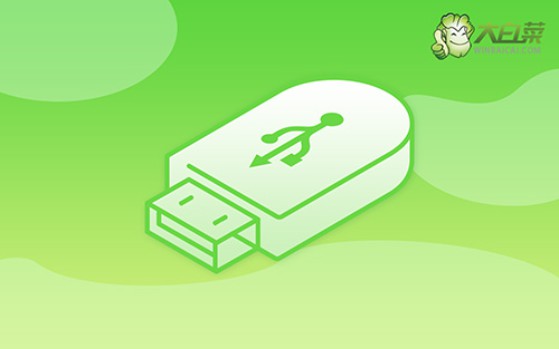
一、电脑重装系统工具
镜像版本: Windows 7企业版
工具软件:大白菜u盘启动盘制作工具(点击红字下载)
二、电脑重装系统准备
1、制作U盘启动盘,请选用容量至少为8GB的正品U盘,不要选择杂牌u盘,避免重装系统过程中因为质量而失败。
2、由于重装系统会对硬盘的c区进行格式化,所以操作前,要先备份好C盘数据。至于硬盘其他分区,一般情况下都是不会受到影响的。
3、重装系统所使用的镜像很重要,建议下载经过安全验证的可靠系统镜像,比如说“msdn我告诉你”网站下载就非常不错。
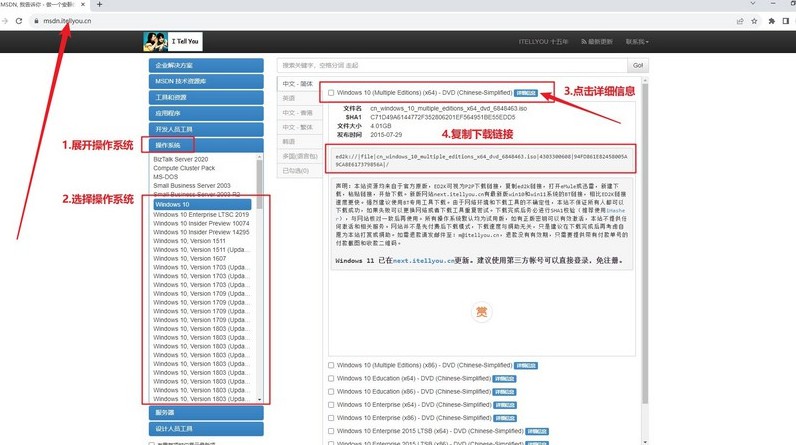
三、电脑重装系统操作
制作U盘启动盘的步骤如下:
1、准备一个容量为8GB的U盘,下载解压并打开大白菜U盘启动盘制作工具。
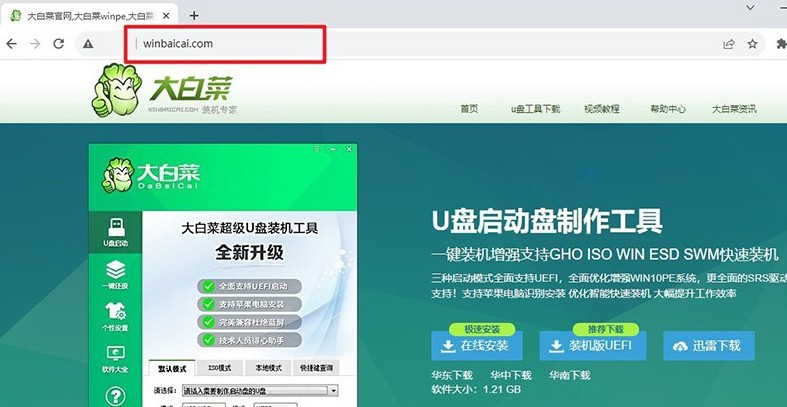
2、将U盘连接至电脑,等待工具自动识别后,直接默认设置进行u盘启动盘制作即可,
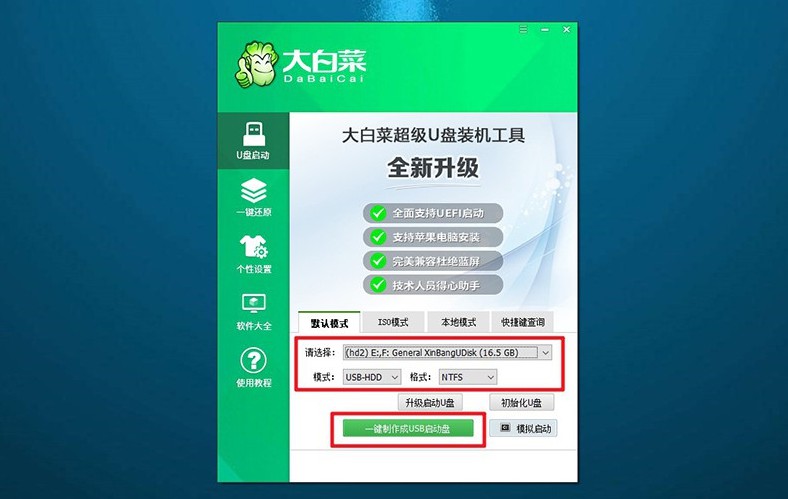
3、注意,如果你想要将将Windows镜像系统下载到U盘,必须是下载至制作好的u盘启动盘里面。
设置U盘启动电脑的步骤如下:
1、选择适用于你电脑品牌型号的u盘启动快捷键设设置。你可以参考相关图示,确定正确的快捷键。
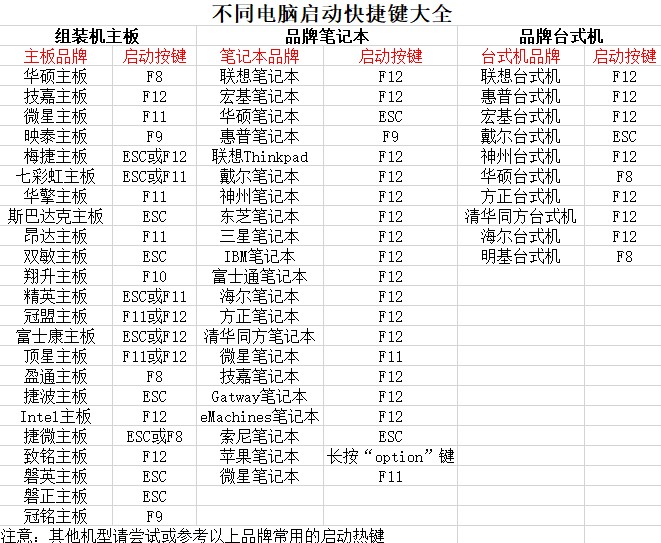
2、插入大白菜U盘到电脑上,并使用之前确定的快捷键启动电脑,认准u盘选项就可以了。
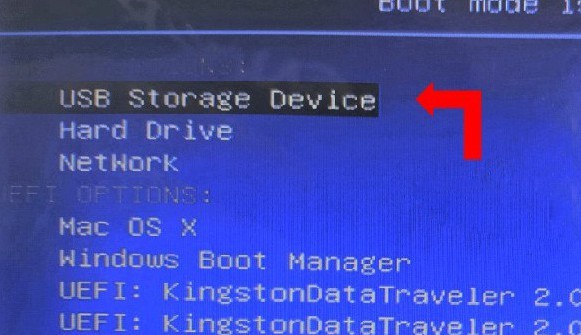
3、在大白菜WinPE主菜单中,选择编号为【1】的选项,然后按下回车键。稍等片刻,你将会进入大白菜桌面界面。
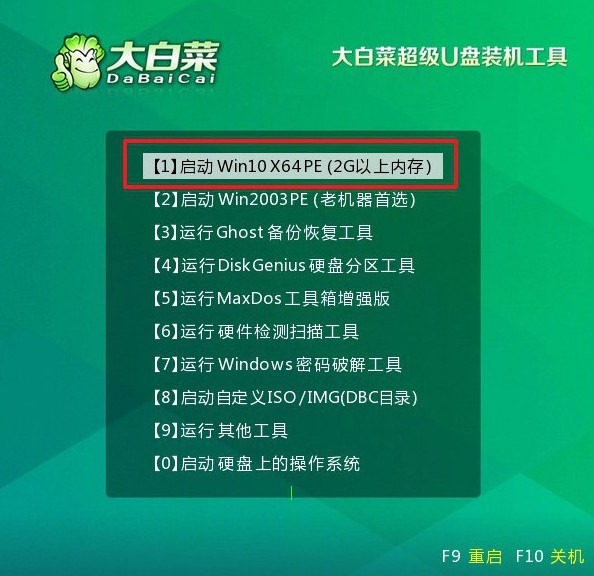
U盘启动盘重装系统的步骤如下:
1、进入大白菜桌面只有,按照图示显示一样,将系统镜像安装在C盘上,点击“执行”即可。
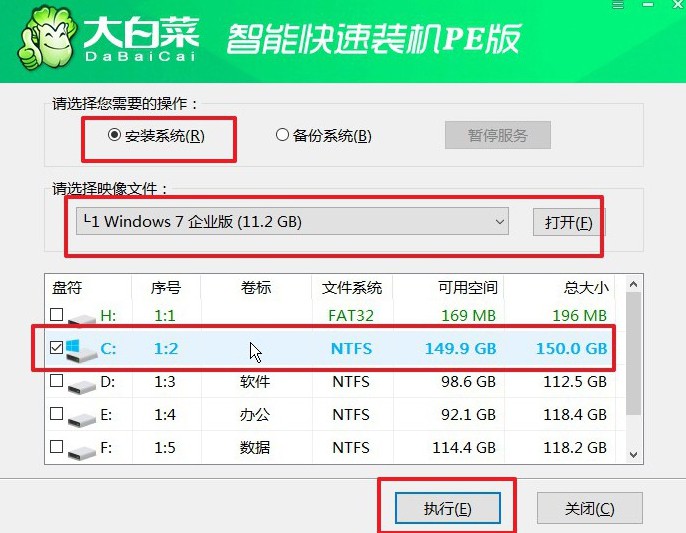
2、在大白菜还原界面中,直接默认设置,点击“是”。
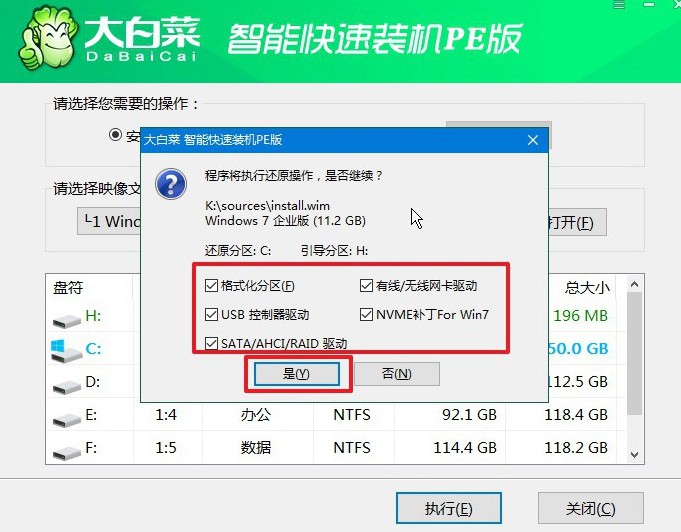
3、等待Windows系统部署事,记得勾选“完成后重启”选项,并在电脑首次重启时,拔掉U盘启动盘。
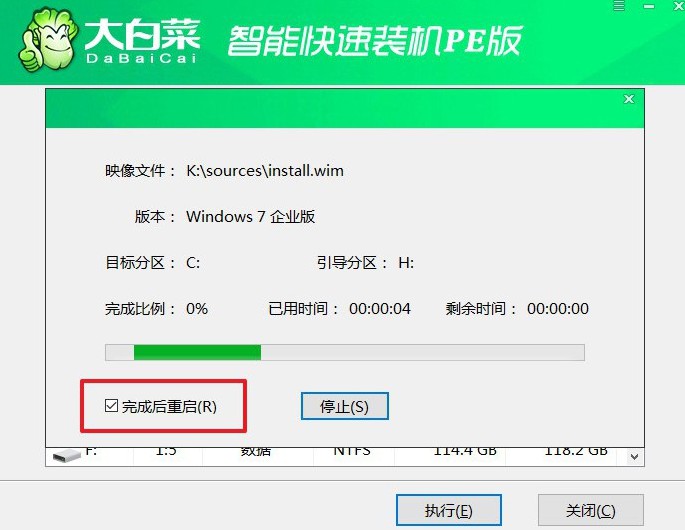
4、最后,耐心等待大白菜装机软件完成Windows安装即可。

四、电脑重装系统问题
为什么电脑用久了,就算重新安装系统也会变得很慢?
软件积累:着时间的推移,您可能会安装和卸载大量的软件,这些软件可能会在后台运行或留下一些残留文件和注册表项,导致系统变慢。
系统碎片化:文件系统的碎片化会导致读取和写入文件时变得更加缓慢。即使重新安装系统,如果硬盘已经碎片化,系统性能也会受到影响。
硬件老化:随着时间的推移,硬件组件(如硬盘、内存和处理器)可能会出现老化或损坏,导致性能下降。
系统更新:系统更新和补丁可能会增加系统资源的需求,导致系统变慢。尤其是如果您的电脑配置较低,新的系统更新可能会使其运行速度变得更慢。
恶意软件:恶意软件可能会在系统中运行并消耗资源,导致系统变慢。即使重新安装系统,如果没有正确保护系统,恶意软件仍然可能再次感染您的电脑。
缺乏维护:长期不进行系统维护,如清理临时文件、清理注册表、定期进行磁盘碎片整理等,也会导致系统变得缓慢。
解决这些问题的方法包括定期进行系统维护、保持系统更新、定期备份和格式化硬盘、安装可信任的安全软件以防止恶意软件感染等。另外,如果您的电脑配置较低或已经老化,考虑升级硬件或购买一台新的电脑可能是解决系统变慢问题的更有效的方法之一。
怎么样,旧笔记本重装系统教程详细教程实际操作起来,是不是比想象中要简单呢?要是你重装系统遇到问题的话,也不用慌,去大白菜官网找客服询问就好,他们就是专业的技术人员。重装系统对于他们俩说,可以说是轻而易举。

